1、打开手机,找到【照片】的图标点击打开。

2、在打开的【照片】里面,点击右上角的【选择】按钮。

3、选择自己想要删除的照片,当照片被选中之后会显示蓝色的勾勾,然后再点击【删除】按钮。

4、在上一步点击删除的按钮之后,会有一个提示,你所选中要【删除31张照片】,点击确定删除。
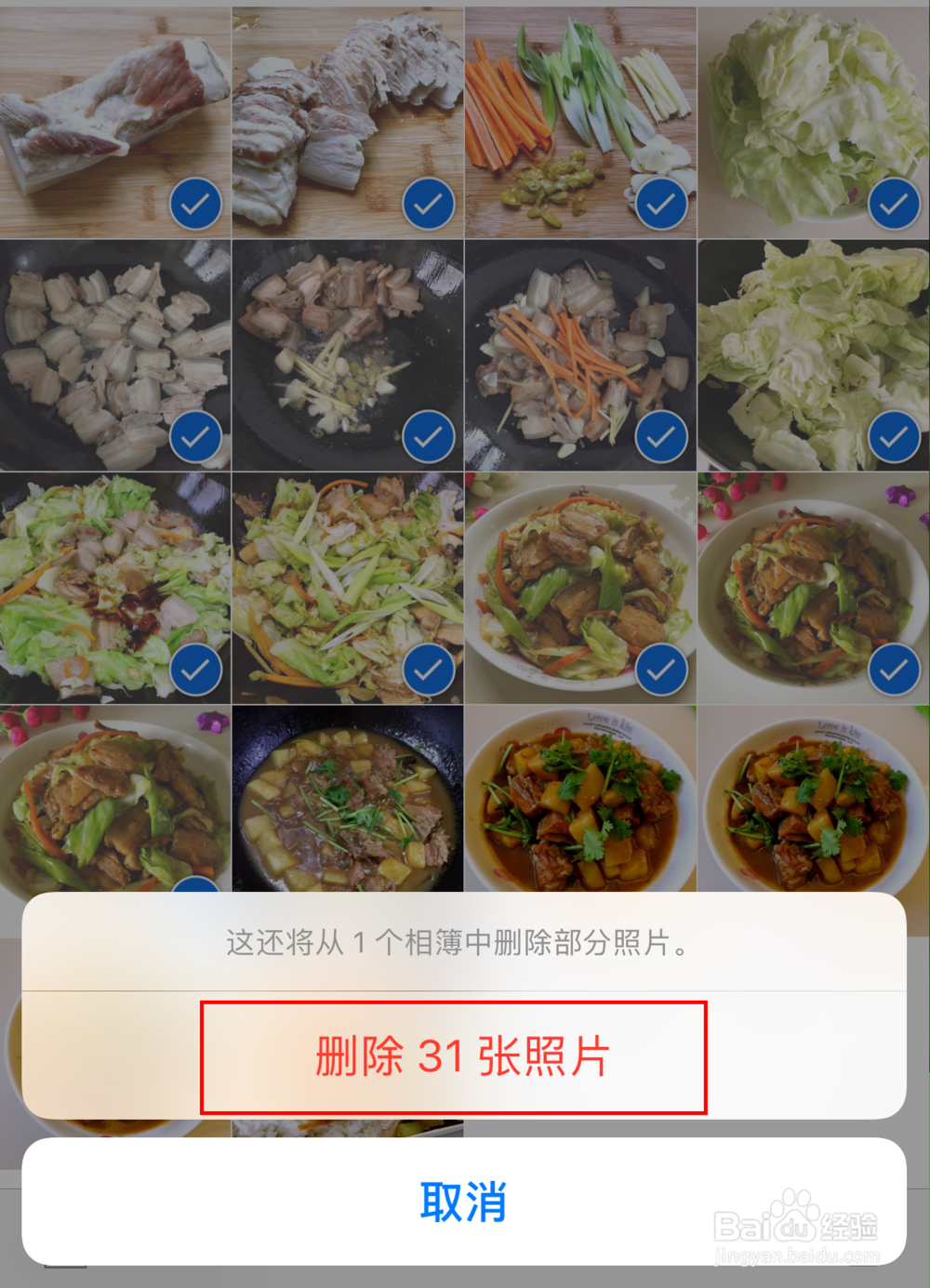
5、当照片删除之后,会在【最近删除】的里面为你暂时保留30天,防止照片错删后,方便于找回。

6、在最近删除的里面,点击右上角的【选择】按钮。

7、确定一下照片没有错删的情况下,在左下角处点击【全部删除】的按钮,如图所示;
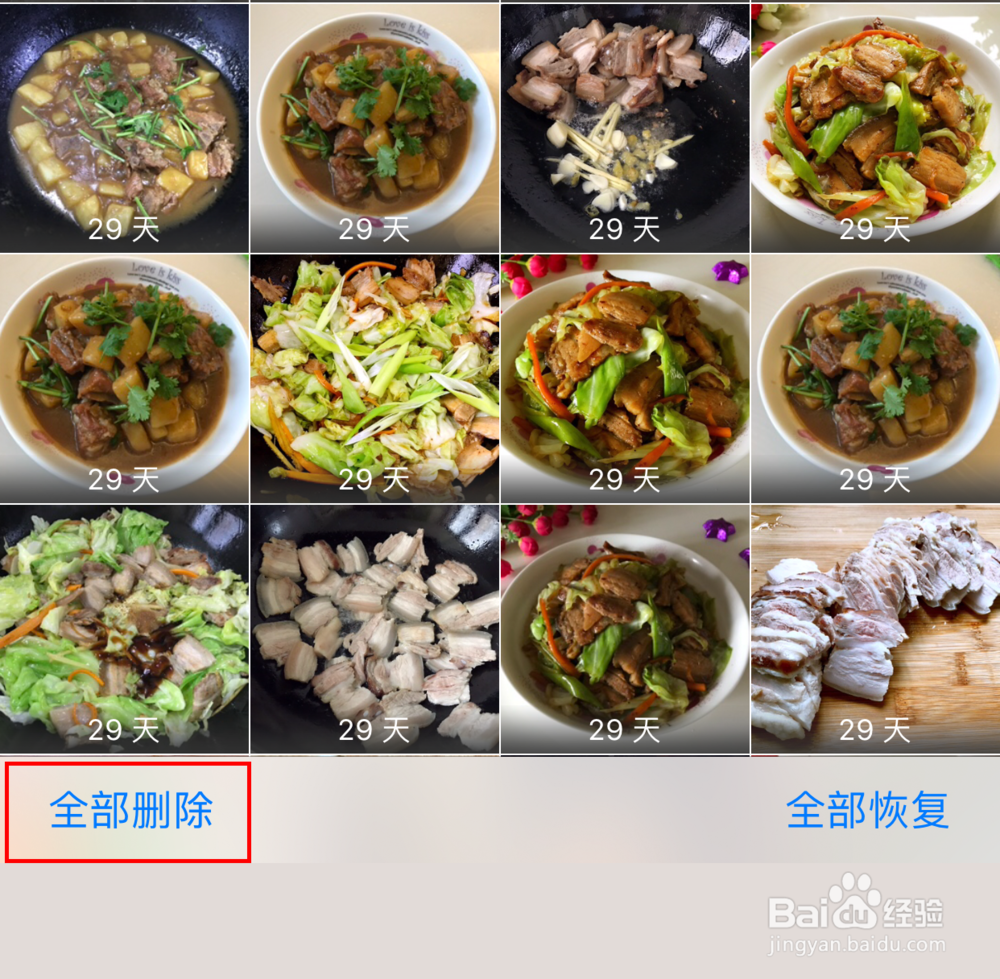
8、当点击全部删除的按钮之后,会出现和以上第蚵播噍疸四个步骤相同的操作,会有一个提示,你所选中要【删除62项】,点击确定删除。

9、手机上的一部分美食照片已经彻底删除啦!现在最近删除里面是空空的什么也没有了。

